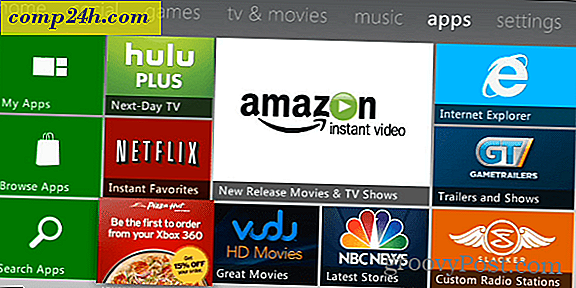Rajoita Netflixin tietojen käyttö Androidin tai iPhonen avulla välttää ylimääräiset maksut
Jos lähetät paljon videoita iPhonessa tai Android-laitteellasi, solukkotietoliittymän yli, se syö tietoja (varsinkin korkealaatuisia syötteitä varten). Tämä voi johtaa siihen, että maksat paljon rahaa ylenmaksusta, jos sinulla ei ole rajoittamaton kaistanleveyssuunnitelmaa.
Netflix julkisti viime viikolla uuden mobiilidatan valvontatyökalun, jossa on viimeisin Android-ja iPhone-sovelluksen päivitys. Seuraavassa tarkastellaan, miten se voidaan määrittää ja auttaa suojaamaan itsesi käyttämästä enemmän tietoja kuin suunnitelmasi sallivat.
Aseta Netflix Mobile Data Controls
Ensinnäkin varmista, että sinulla on Netflix-sovelluksen uusin versio Android-laitteellasi tai iPhone-laitteellasi. Sinun pitäisi olla, jos sinulla on sovelluksia, jotka päivittyvät automaattisesti taustalla (mikä on usein oletusarvo mobiililaitteissa).
Avaa Netflix-sovellus Androidissa tai iOS-sovelluksessa ja siirry kohtaan Asetukset> Sovellusasetukset> Matkapuhelinnumero . Sammuta sitten asetus Aseta automaattisesti. Sitten voit valita videoasetukset, jotka toimivat parhaiten suunnitelmassasi.

Tyypillisesti haluat asettaa sen alhaiseksi tai käännä sen käyttämään vain Wi-Fi-verkkoa vain rajoitetulla tietosuunnitelmalla tai jos sinulla on onni saada rajoittamaton suunnitelma, voit jakaa sen aina rajaton.
Seuraavassa kerrotaan, miten laskelmat jakautuvat jokaiselle asetukselle Netflixin mukaan:
- Pois - Voit virrata laitteeseen vain, kun se on liitetty Wi-Fi-verkkoon.
- Auto - Netflix valitsee datan käyttöasetuksen, joka tasapainottaa datan käytön hyvällä kuvanlaadulla. Tällä hetkellä voit katsella noin 3 tuntia tietojasi kohti.
- Matala - Katso noin 4 tuntia tietojoukkoina.
- Keskitaso - Tarkkaile noin 2 tuntia tietojoukkoina.
- Korkea - Katso noin 1 tunti tuhannesta GB-tietueesta.
- Rajoittamaton - Suositellaan vain, jos sinulla on rajoittamaton tietosuunnitelma. Tämä asetus tulee virtaamaan mahdollisimman korkealla laitteella ja katsomallasi sisältöllä. Tämä voi käyttää 1 Gt / 20 minuuttia tai enemmän riippuen laitteesta ja verkon nopeuksista.
Jos haluat lisätietoja solutietojen käytön hallinnassa, jotta et puhalata tietojasi, tutustu seuraaviin artikkeleihin:
- Rajoita Windows 10 -tietojen käyttö yli mittausyhteyden avulla
- Miten hallita mobiilidatan käyttöä Windows Phone -palvelussa
- Poista käytöstä automaattisen toiston videot suosittujen mobiilisovellusten avulla
- Hallitse mobiilidataa iOS: lla Oma tietohallinta